Excelで日付の間の年数を計算する方法
この記事では、ExcelのYEARFRAC関数を使用して2つの日付の間の年を取得する方法について学習します。
YEARFRAC関数は、2つの日付の間に経過した年数を返します。 10進値を返します。
構文:
=YEARFRAC(start_date, end_date)
start_date:開始日end_date:終了日
例:
例でこの関数を使用して理解しましょう。

ここでは、2つの列にstart_dateとend_dateがあります。式を使用して、2つの日付の間の年を取得します。
=YEARFRAC(A2,B2)
A2:start_date B2:end_date
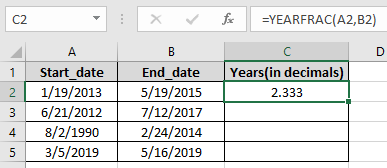
ご覧のとおり、2つの日付の間の年数を返します。Ctrl+ Dショートカットキーを使用して他のセルに数式をコピーします。
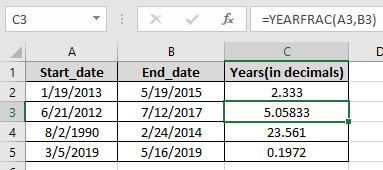
この数式は、年数を10進値で返します。
次に、結果値に `link:/ mathematical-functions-excel-round-function [ROUND関数]`を使用して年を整数で取得します。
次の式を使用します:
=ROUND(C2,0)
C2:四捨五入する数値0:num_digitまで四捨五入します。
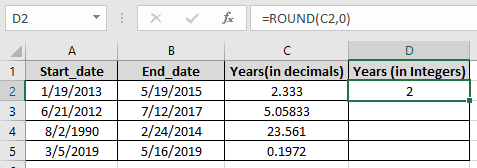
ご覧のとおり、2つの日付の間の整数の年数を返します。Ctrl+ Dショートカットキーを使用して他のセルに数式をコピーします。
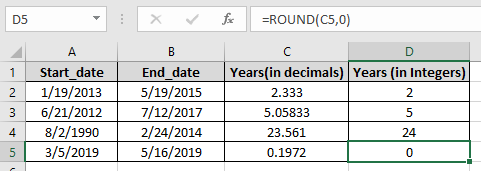
link:/ mathematical-functions-excel-int-function [INT function]、 `link:/ mathematical-functions-excel-roundup-function [ROUNDUPfunction]`または `link:/ formulas-and-を使用できますYEARFRAC関数のfunctions-truncate-in-microsoft-excel [TRUNC function] `を使用して、四捨五入の結果を取得します。
式を使用して、整数の数値を取得します。
=TRUNC(YEARFRAC(A2,B2), 0)
YEARFRAC(A2、B2):小数点以下0桁までの年数を返します。
ご覧のとおり、指定された値の結果は切り捨てられています。ExcelでTRUNC関数を使用する方法を理解していただければ幸いです。 Excelテキスト編集機能に関するその他の記事はこちらからご覧ください。上記の記事に対するご質問やフィードバックをお気軽にお知らせください。
関連記事:
人気の記事:
-
link:/ excel-formula-and-function-excel-sumif-function [ExcelでVLOOKUP関数を使用する方法]
===
-
link:/ excel-formula-and-function-excel-sumif-function [ExcelでのCOUNTIF関数の使用方法]
===
link:/ excel-formula-and-function-excel-sumif-function [ExcelでSUMIF関数を使用する方法]